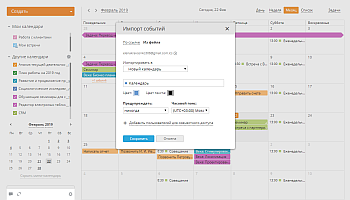Можно импортировать события в календарь, используя ссылку на iCal-ленту или файл iCal в формате .ics.
- Импортировав события с помощью ссылки на ленту iCal, вы сможете просматривать в Календаре онлайн-офиса версию стороннего календаря в режиме только для чтения.
- Импортировав события из файла iCal, вы сможете редактировать и обновлять импортированные события в календаре онлайн-офиса (эти изменения будут применены только к импортированным событиям, а не к событиям из исходного календаря).
Для импорта событий с помощью ссылки на iCal-ленту:
- раскройте выпадающий список, нажав на стрелку рядом с кнопкой Создать в левом верхнем углу и выберите опцию Импорт событий,
- в окне импорта событий оставьте выбранную по умолчанию опцию По ссылке,
- введите ссылку на ленту iCal стороннего календаря, который требуется добавить,
- поставьте галочку рядом с опцией Синхронизировать с календарем по ссылке,
- введите название нового календаря, выберите цвета для отображения событий и текста,
- нажмите кнопку Сохранить.
Новый календарь с событиями из ленты iCal будет добавлен и отображен в списке Другие календари слева.
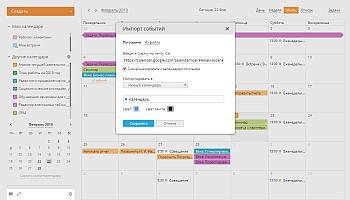
Для импорта событий из файла iCal:
- раскройте выпадающий список, нажав на стрелку рядом с кнопкой Создать в левом верхнем углу и выберите опцию Импорт событий,
- в окне импорта событий выберите опцию Из файла,
- нажмите на ссылку Выбрать файл iCal и выберите нужный файл .ics на жестком диске компьютера,
- по умолчанию события будут импортированы в новый календарь, но можно выбрать один из существующих календарей из списка Импортировать в,
- если вы импортируете события в новый календарь, введите название календаря, выберите цвета для отображения событий и текста, настройте время напоминаний о событиях и часовой пояс, добавьте пользователей для совместного доступа. При импорте событий в существующий календарь будут использоваться настройки этого календаря.
- нажмите кнопку Сохранить.
Новый календарь с событиями из файла iCal будет добавлен и отображен в списке Мои календари слева.